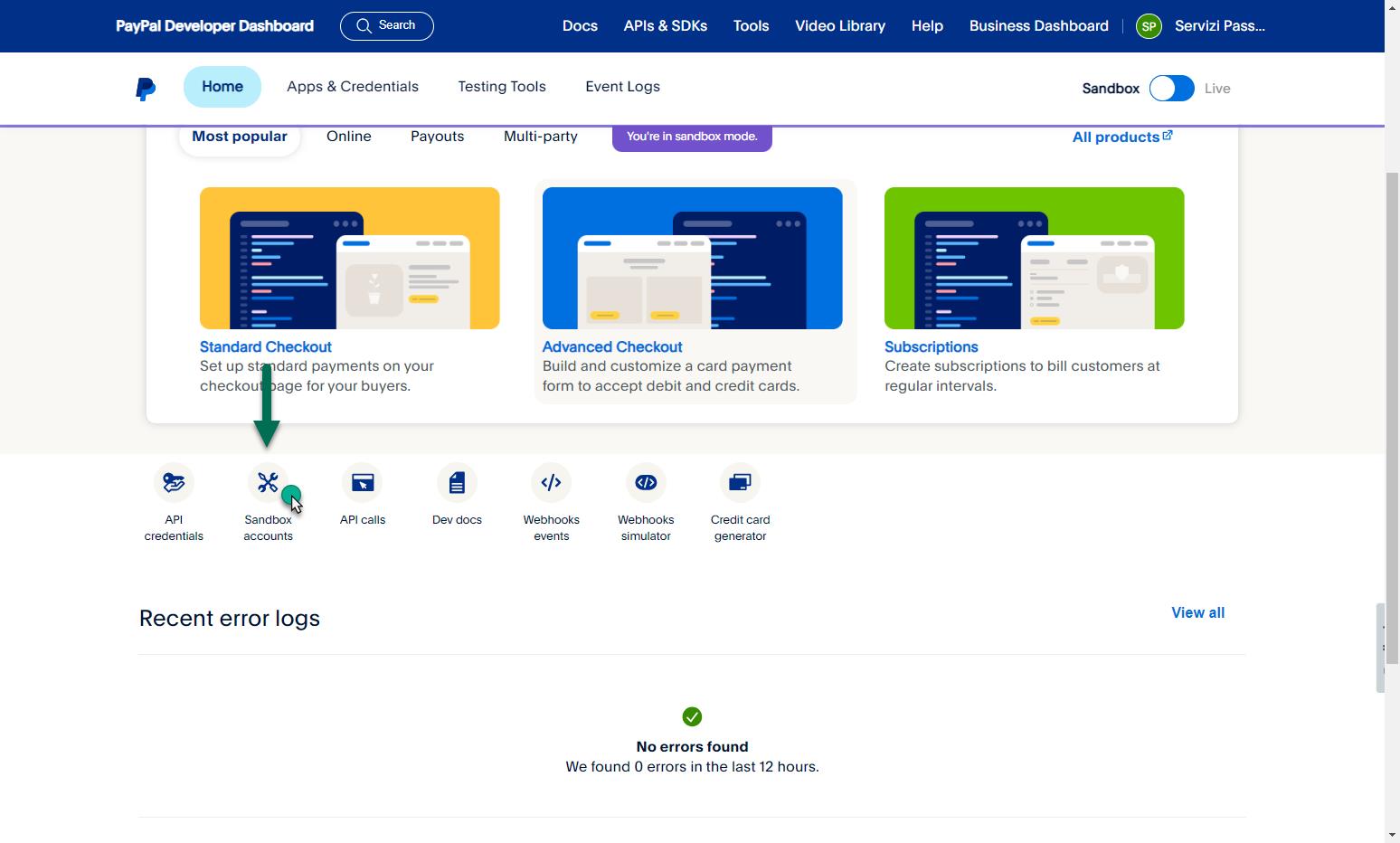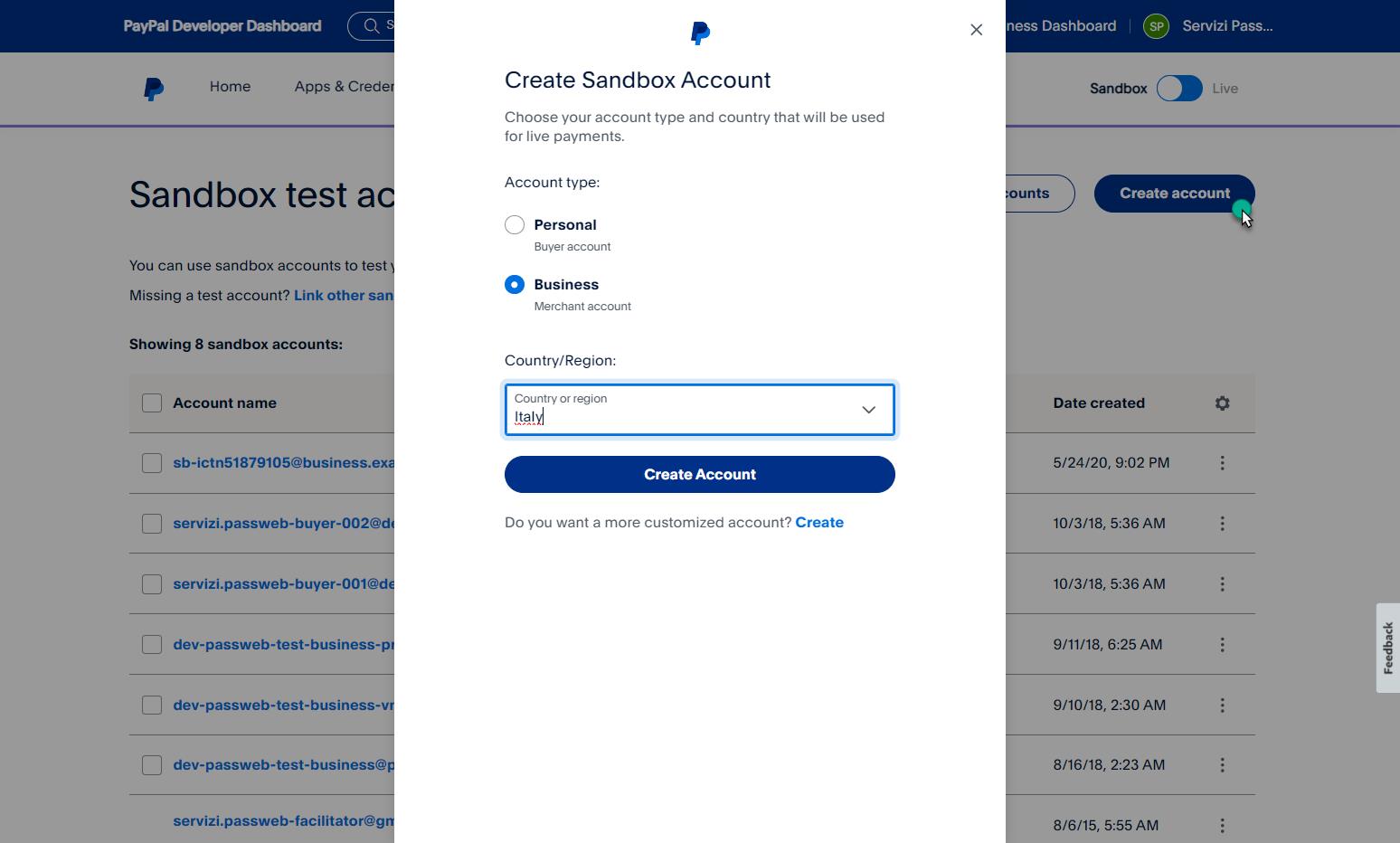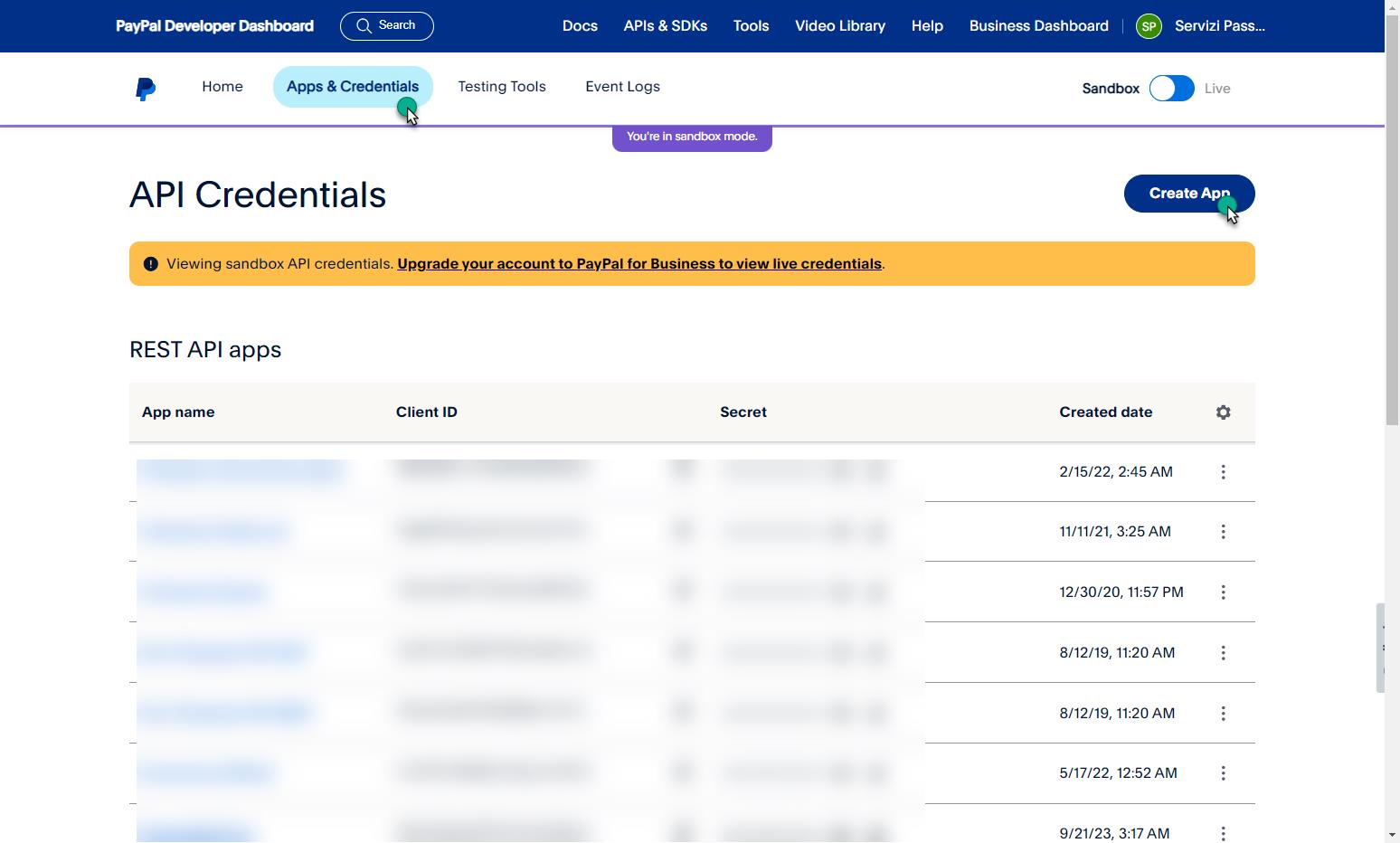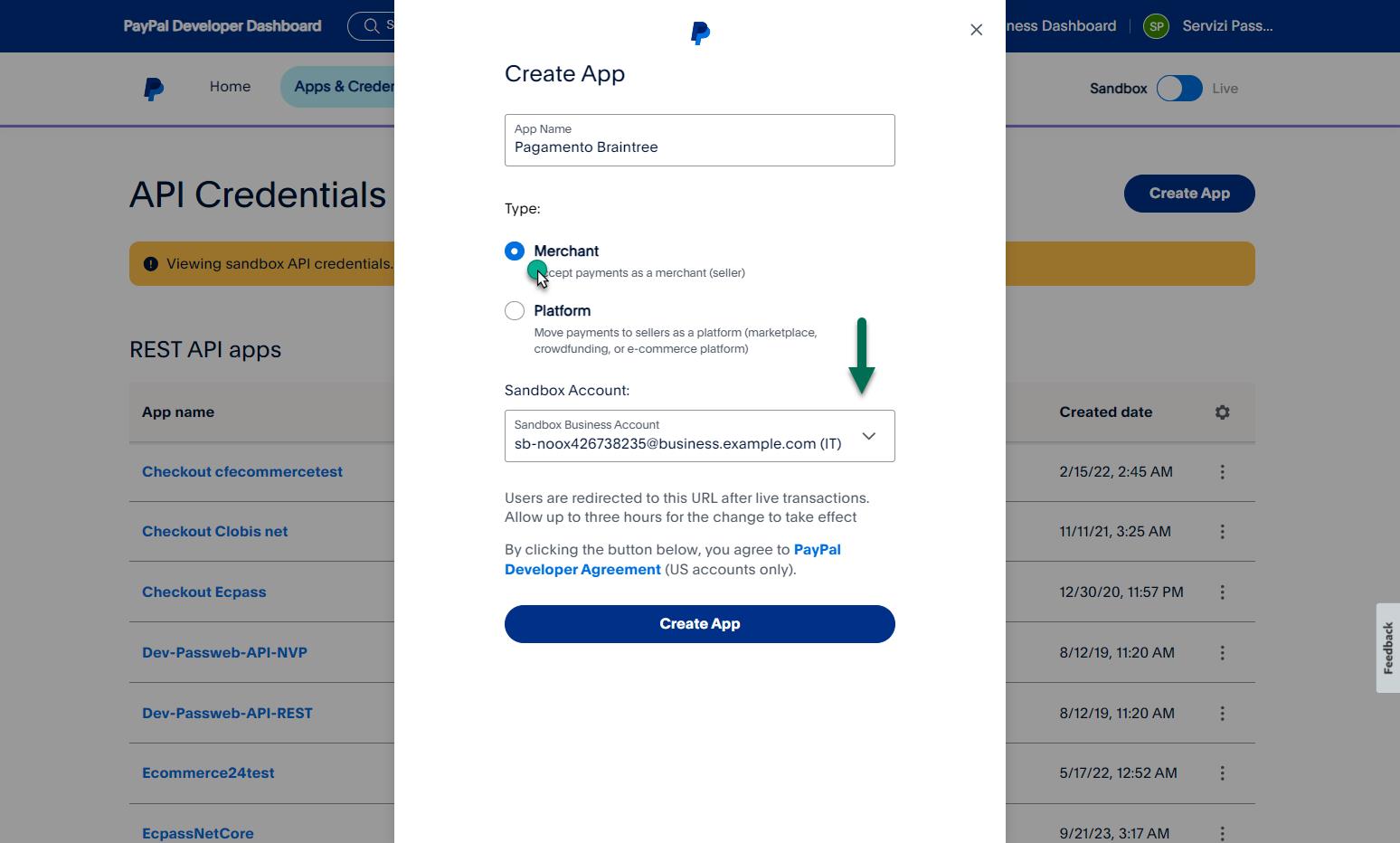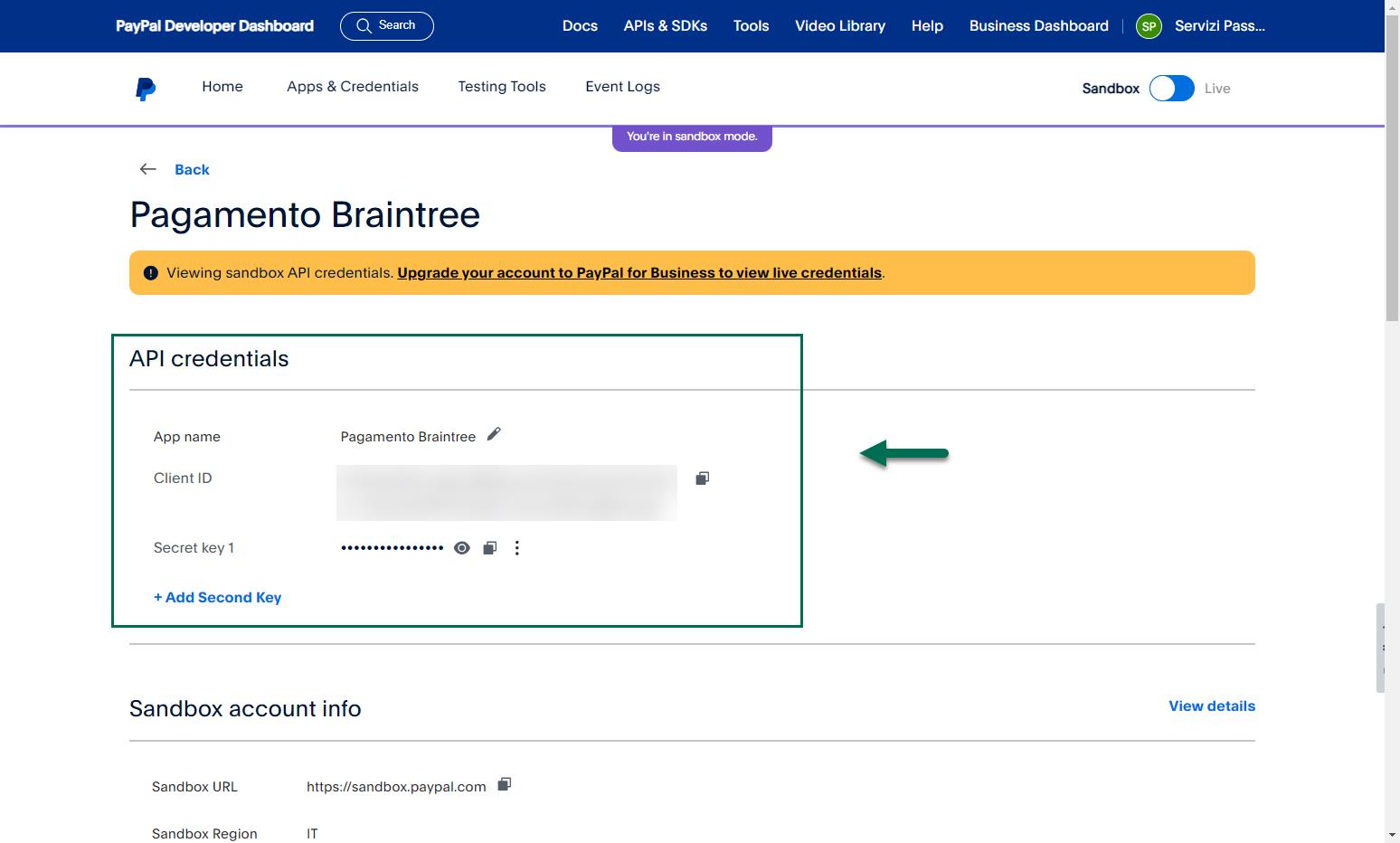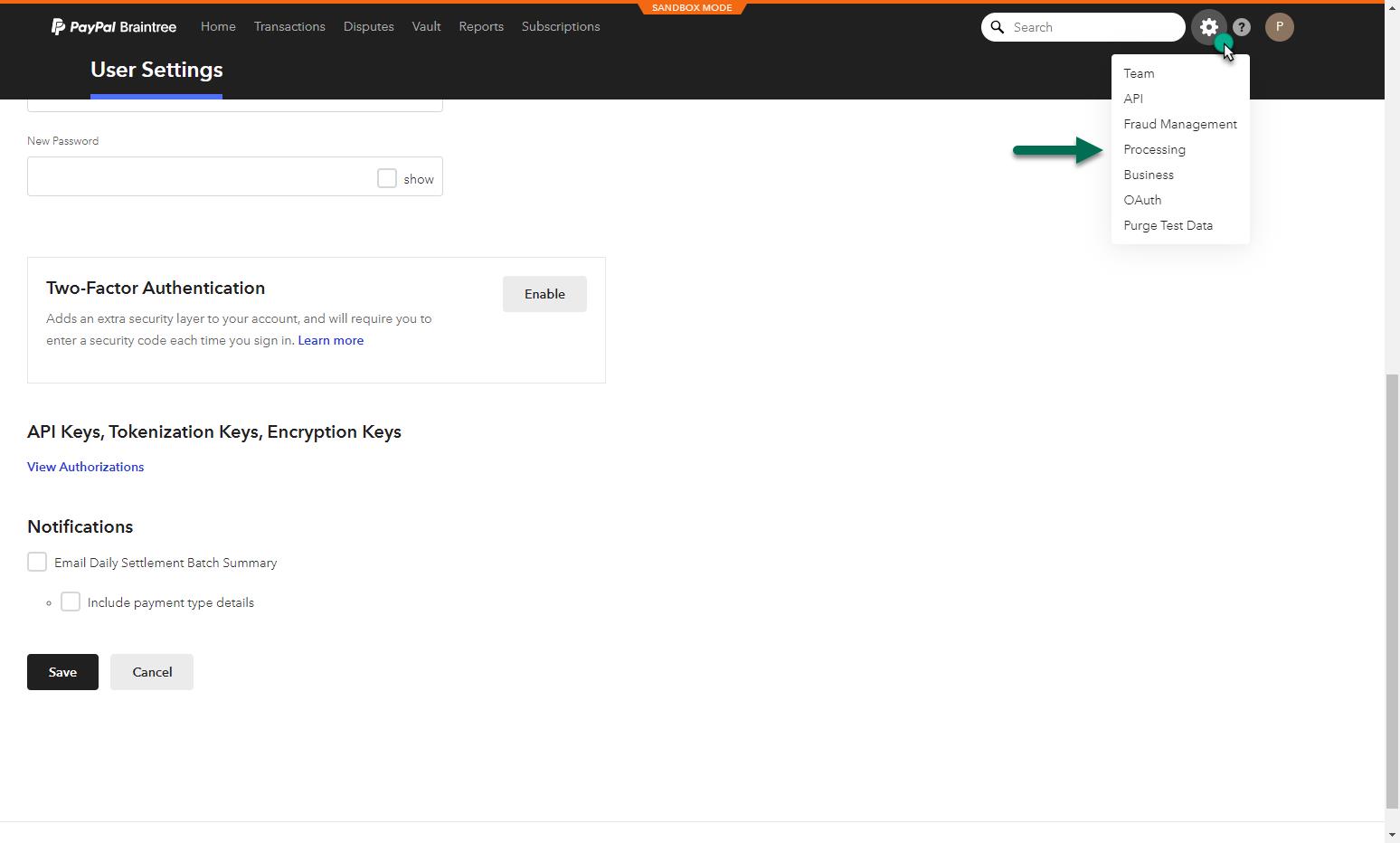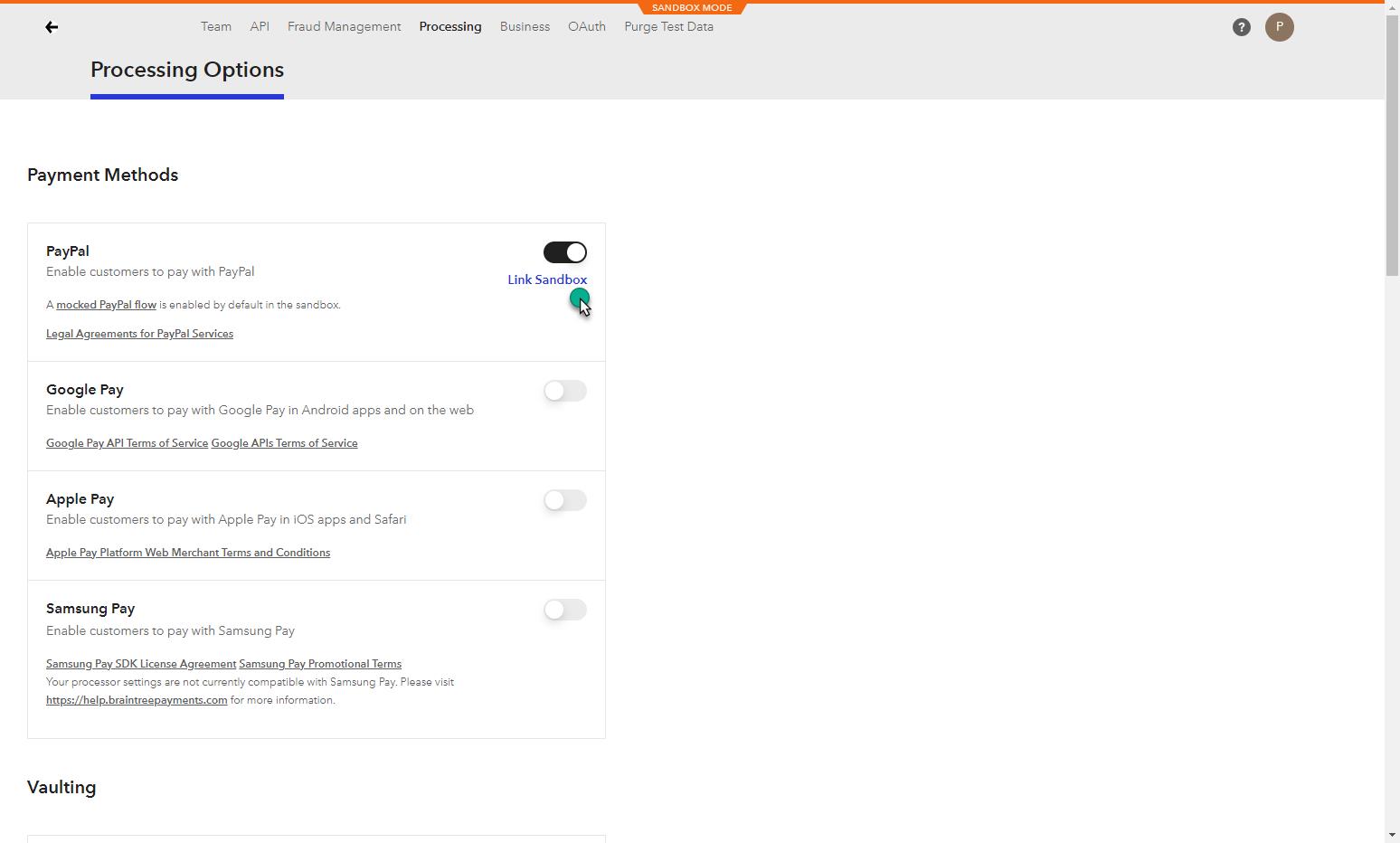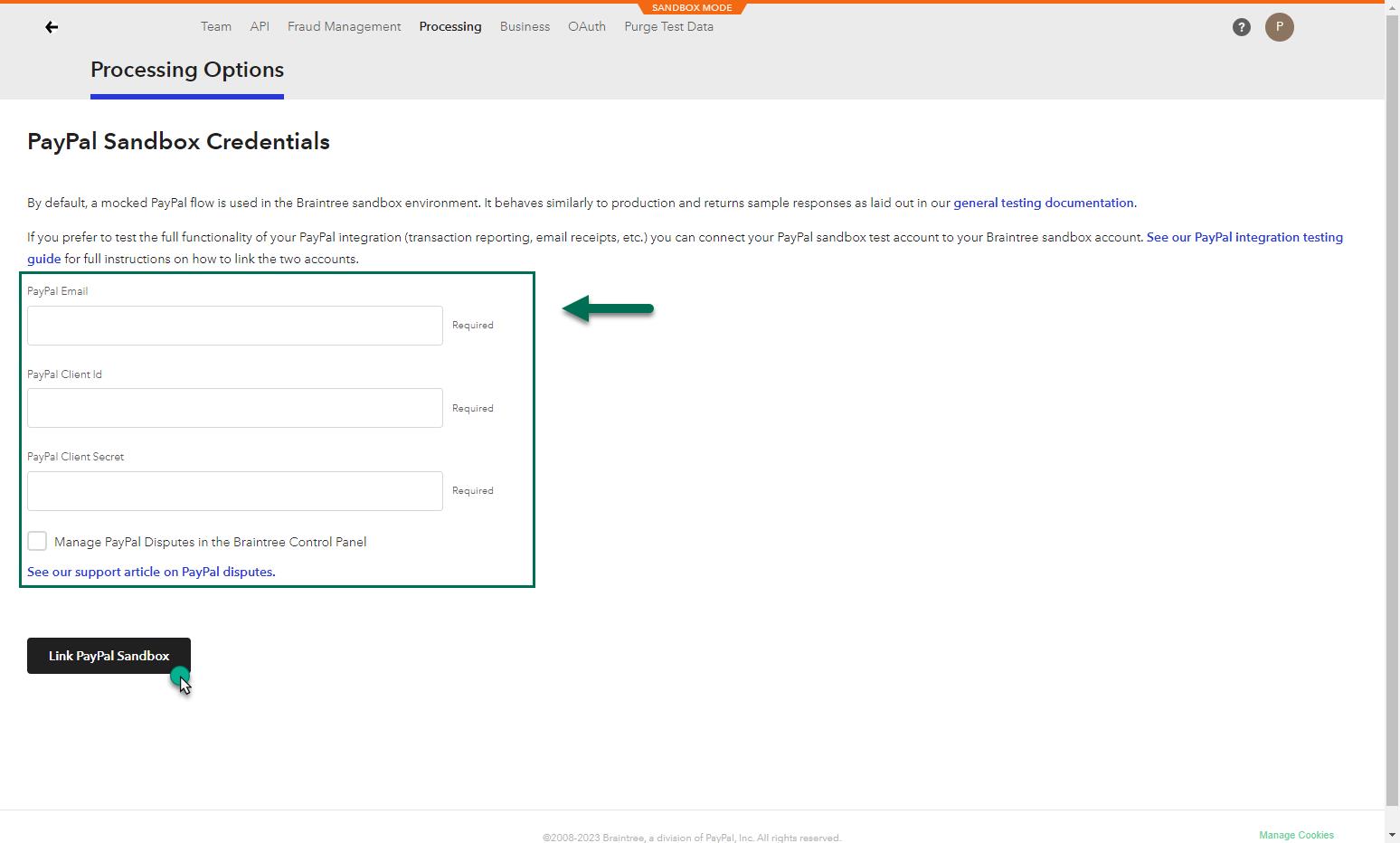BRAINTREE – ATTIVAZIONE PAGAMENTO PAY PAL
Come evidenziato nei precedenti capitoli di questo manuale, nel momento in cui si dovesse decidere di abilitare, tra le opzioni messe a disposizione da Braintree, il pagamento mediante PayPal non sarà sufficiente attivare l’apposito flag all’interno di Passweb ma, affinché tutto possa funzionare in maniera adeguata, sarà necessario configurare correttamente il pagamento PayPal anche all’interno del backoffice di Braintree secondo quanto indicato al seguente link https://developer.paypal.com/braintree/articles/guides/fraud-tools/basic/avs-cvv-rules
In questo senso Braintree mette a disposizione due diversi metodi per testare il pagamento mediante PayPal:
- Mocked PayPal testing: metodo di default.
Più semplice da attivare inquanto non prevede il collegamento con account di test PayPal ma, per contro, non consente, ovviamente, di testare l’integrazione completa tra Braintree e PayPal
- Linked PayPal testing: richiede delle operazioni aggiuntive, tra cui la configurazione di un account developer e Sandbox di PayPal da collegare alla Sandbox di Braintree ma, proprio per questo, consente di testare in tutti gli aspetti la completa integrazione tra le due piattaforme
Nel seguito di questo capitolo vedremo più nel dettaglio la procedura da seguire per attivare la fase di test in modalità “Linked PayPal testing” dando per scontato di avere già a disposizione un account developer di PayPal su cui poter operare (per maggiori informazioni in merito a come poter attivare e gestire un Account sandbox di PayPal si faccia riferimento anche ai precedenti capitoli di questo manuale)
ATTEZIONE! Va da sé ovviamente che per poter attivare su Braintree, in ambiente di produzione, il pagamento mediante PayPal sarà necessario disporre anche di un account PayPal di produzione perfettamente funzionante
- Effettuare il login al proprio account developer di PayPal e accedere alla sezione “Sandbox accounts”
- Creare un account sandbox di tipo Business selezionando anche lo stesso paese scelto in fase di creazione dell’account sandbox di Braintree
- Accedere quindi alla sezione “Apps & Credentials” selezionando l’apposita voce di menu presente anche in testata e procedere poi alla creazione di una nuova APP cliccando sul relativo pulsante “Create App”
- In fase di creazione dell’APP flaggare la tipologia “Merchant” e selezionare anche dal relativo menu a tendina il sandbox Account creato al punto precedente
- Completata la creazione dell’App verremo ricondotti automaticamente alla sua pagina di dettaglio dove ci verranno mostrate le credenziali API (Client ID e Secret key) relative a questa stessa APP, credenziali che dovremo annotarci da qualche parte perché ci verranno poi richieste anche all’interno di Braintree per completare il collegamento tra le due piattaforme
- Effettuare ora l’autenticazione al proprio account sandbox di Braintree aprire il menu delle impostazioni (icona raffigurante una piccola rotellina posta in testata) e selezionare la voce “Processing”
- All’interno della sezione Payment Methods cliccare sul link “Link Sandbox” presente in corrispondenza della sezione “PayPal”
- Inserire nel relativo form i dati richiesti (Email, Client ID e Secret ID) relativi all’account Sandbox di PayPal creato nei precedenti passaggi
Cliccando quindi sul pulsante Link PayPal SandBox avremo completato il collegamento tra le due piattaforme e, in fase di test, potremo quindi verificare l’intero flusso del pagamento Braintree mediante PayPal
ATTENZIONE! Essendo il tutto creato in ambiente Sandbox, in fase di pagamento dovremo utilizzare, chiaramente, delle credenziali di test
ATTENZIONE! Gli stessi passaggi andranno eseguiti allo stesso modo anche per collegare i relativi ambienti (Braintree e PayPal) di produzione